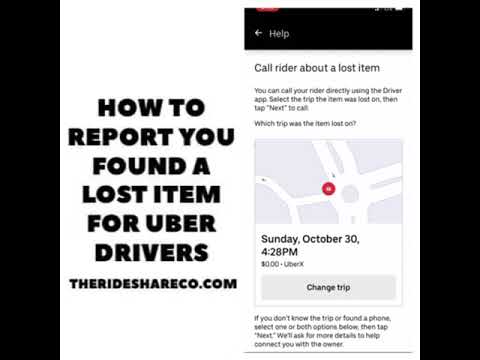როდესაც გახსნით ახალ ჩანართს Chrome- ში, თქვენ ჩვეულებრივ გექნებათ ახალი ჩანართის გვერდი, რომელიც არის ცარიელი გვერდი თქვენი საყვარელი საიტების მინიატურებით. ესკიზებს, რომლებიც გამოჩნდება გვერდზე, ეწოდება მალსახმობები და თქვენ გაქვთ კონტროლი იმაზე, თუ რა გამოჩნდება აქ დესკტოპის ვერსიაზე. როდესაც დააწკაპუნებთ ერთ -ერთ ამ მინიატურაზე, გადაგიყვანთ საიტზე. მაგალითად, Facebook– ის ესკიზი იქნება Facebook.com. ეს wikiHow გაჩვენებთ თუ როგორ დაამატოთ ესკიზები თქვენს Google Chrome ახალი ჩანართის გვერდზე. თქვენ არ შეგიძლიათ შეცვალოთ მინიატურები, რომლებიც გამოჩნდება Chrome- ში მობილური ტელეფონიდან ან ტაბლეტიდან, ვინაიდან ისინი კონტროლდება ალგორითმით.
ნაბიჯები

ნაბიჯი 1. გახსენით Chrome თქვენს კომპიუტერში
თქვენ ჩვეულებრივ ნახავთ მას Start მენიუში (PC) ან პროგრამების საქაღალდეში (Mac). Chrome ან გახსნის კონკრეტულ ვებსაიტს (რაც იმას ნიშნავს, რომ თქვენ უნდა გახსნათ ახალი ჩანართი), ან ის გაიხსნება ახალი ჩანართის გვერდზე.
- დარწმუნდით, რომ იყენებთ Chrome- ის უახლეს ვერსიას. დააწკაპუნეთ სამ წერტილიანი მენიუზე, დააწკაპუნეთ დახმარება და Google Chrome- ის შესახებ რა დაიტვირთება ახალი გვერდი თქვენი Chrome ვერსიის შესახებ; საჭიროების შემთხვევაში მოგეთხოვებათ მისი განახლება.
- თუ თქვენ ვერ ხედავთ ახალი ჩანართის გვერდს, მისი ჩართვა დაგჭირდებათ. ჩაწერეთ chrome: // flags Chrome- ის მისამართების ზოლში, დააჭირეთ ↵ Enter ან urn Return და შემდეგ მოძებნეთ use-google-local-ntp. დარწმუნდით, რომ გვერდით ყუთში წერია "ჩართულია" ნაცვლად "გამორთული" ან "ნაგულისხმევი". თუ აქ ცვლილებას შეიტანთ, აუცილებლად გადატვირთეთ Chrome.
- შეუძლებელია ტელეფონზე ან ტაბლეტზე ახალი ჩანართის გვერდზე გამოსახული მინიატურების შეცვლა, რადგან ის აჩვენებს მხოლოდ თქვენს ახლახანს მონახულებულ ვებსაიტებს. შეგიძლიათ ხანგრძლივად დააჭიროთ ხატულას მენიუს ასამაღლებლად და ამოღება ის, მაგრამ სხვა მინიატურა დაიკავებს მის ადგილს.

ნაბიჯი 2. გახსენით ახალი ჩანართი (სურვილისამებრ)
თუ თქვენი საწყისი გვერდი მითითებულია კონკრეტულ საიტზე ახალი გვერდის ჩანართის ნაცვლად, თქვენ უნდა გახსნათ ახალი ჩანართი მალსახმობების საპოვნელად. დააწკაპუნეთ + ახლანდელი ღია ჩანართის გვერდით ახლის შესაქმნელად.
ნაბიჯი 3. წაშალეთ ესკიზები ან მალსახმობები
ამის გაკეთება შეგიძლიათ სამი წერტილის მენიუს დაჭერით, რომელიც გამოჩნდება მალსახმობზე გადაადგილებისას და შემდეგ დააწკაპუნეთ ამოღება რა თქვენ შეგიძლიათ მხოლოდ 10 მინიატურა გქონდეთ ერთდროულად, ასე რომ თქვენ შეიძლება დაგჭირდეთ რამდენიმე მათგანის წაშლა ადგილის გასაკეთებლად.

ნაბიჯი 4. დააწკაპუნეთ + დამატება მალსახმობის ღილაკზე
გაიხსნება დიალოგური ფანჯარა მალსახმობის სახელისა და მისამართის ბმულისთვის. აქ შეგიძლიათ გქონდეთ 10 -მდე ესკიზი ან მალსახმობი.

ნაბიჯი 5. შეიყვანეთ ვებგვერდის მისამართი
აქ შეგიძლიათ ჩაწეროთ ან ჩასვათ ვებსაიტის სრული მისამართი, რომლის გამოჩენა გსურთ ახალი ჩანართის გვერდზე.

ნაბიჯი 6. დააწკაპუნეთ შესრულებულია
ესკიზი დაემატება თქვენს Google Chrome ახალი ჩანართის გვერდს.